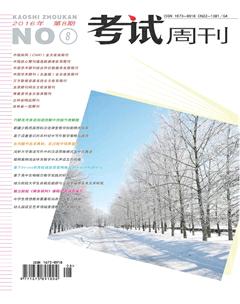錄屏軟件CamtasiaStudio在微課制作中音視頻問題的解決方案
戴亞華
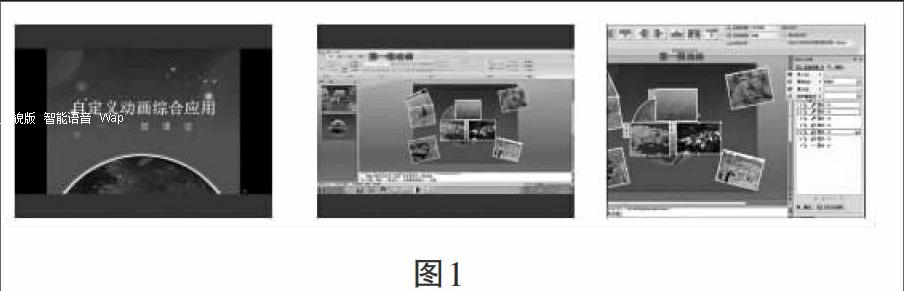
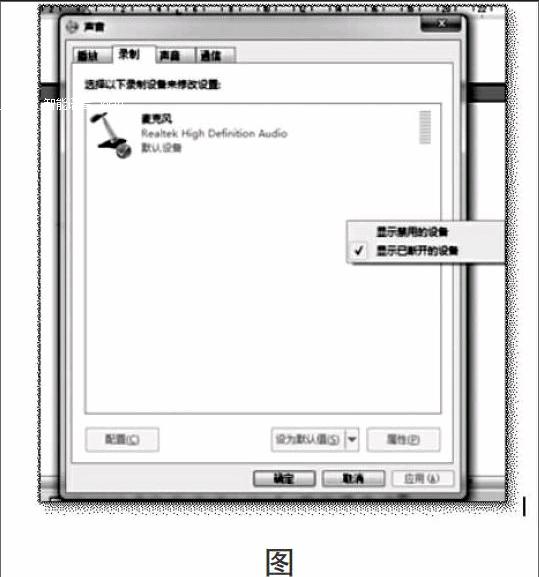
摘 要: 在信息化的課堂中,微課已經成為教學的有效輔助資料。Camtasia Studio軟件是一款被普遍應用的微課錄屏制作軟件,簡單易學,操作直觀。一款優質的多媒體微課,需要我們處理好相關的音視頻問題。Camtasia Studio軟件在微課錄制中要解決視頻的畫面比例設置、音頻的內錄外錄、去雜音等相關問題,形成音、影、像完美結合的作品。
關鍵詞: 微課制作 Camtasia Studio軟件 視頻畫面比例 音頻技巧
引言
隨著信息技術的飛速發展和硬件設備的不斷升級,通過影、音、像聯合制作的多媒體微課越來越普及。集趣味性、情景性、互動性于一體的多媒體微課作為輔助手段的教學已成為一種教學常態。可視化操作軟件的易學易上手,讓多媒體微課的制作技術成為普通老師比較容易掌握的一門技能,從而多媒體微課的制作成為老師教學必備的信息化素養。
一、錄屏軟件Camtasia Studio在微課制作中常見問題的概述
Camtasia Studio6.0是TechSmith旗下一款專門錄制屏幕動作的工具,它能在任何顏色模式下輕松地記錄屏幕動作,包括影像、音效、鼠標移動軌跡、解說聲音等,是一款非常常用的錄屏軟件。這款軟件簡單易學,是微課制作的一款優質軟件。在使用這款軟件制作微課的過程中,通常會遇到很多問題。例如視頻素材畫面比例不匹配,聲音的錄制音量小、有雜音,系統聲音不能錄制,導入媒體素材如視頻、格式不兼容等,其中畫面比例不匹配往往被我們忽略,從而影響微課的視覺效果。接下來我們主要分析視頻素材畫面不匹配和音頻錄制中常見的問題及其解決方案。
二、視頻素材畫面比例不匹配的處理方法
(一)畫面比例不匹配現象分析
一個優秀的多媒體微課不僅要在教學內容和教學環節方面設計合理,還要求畫面設計合理,畫面色彩協調,具有一定的美感,才能引起學生的興趣,吸引聽眾的眼球。在現實的教學環境中,工作電腦、機房電腦、教學投影等設備由于采購時間和產品型號不同,往往存在顯示尺寸的不統一。任課老師對微課制作軟件的編輯內容菜單工具操作比較熟練,而對于作品的制作尺寸、分辨率和輸出參數設置并沒有過多的理解,對于素材的剪輯不是非常精通。基于這樣的硬件、軟件方面的原因,往往使我們制作出來的多媒體微課的視頻畫面尺寸比例不匹配、整體風格不統一。例如下面三張截圖是同一個微課視頻中的三個過程幀畫面:
第一張圖,整個畫面是4:3的比例,中間的展示內容也是4:3制式的PPT幻燈片畫面,而上下、左右兩邊出現了不協調的邊框。第二張圖,整個畫面是4:3的比例,中間的展示內容是16:9的軟件操作錄屏畫面,上下有藍條的邊。第三張圖,整個畫面和展示內容比例都是4:3。這三個畫面比例的視頻合成到一個作品中,會讓人覺得很亂,整個作品沒有統一性,視覺效果不協調。在微課制作的新手中,往往存在這樣的問題。
出現視頻畫面比例不匹配的原因,是各個視頻素材的畫面比例沒有統一。在用錄屏軟件錄制視頻的時候,幻燈片播放的比例和錄制屏幕的比例不匹配,最后生成的視頻畫面比例與錄制的比例不匹配。綜合以上分析,導致合成視頻畫面比例不統一的原因主要有兩個:一是直接將素材作為最終文件進行編輯;二是視頻素材由錄屏軟件錄屏完成,錄制屏幕與內容屏幕的比例不統一。
對于這些問題,只要我們做一些處理,這樣的問題就可以在制作前避免,或者在合成后期進行統一的美化,就能提升多媒體微課的品質。
(二)畫面比例不匹配的處理方法
從視頻素材的制作開始就統一最終合成的畫面比例。微課作品最終是需要通過媒介進行播放和展示的,首先要確定播放媒介的屏幕尺寸比例,一般分標準和寬屏,然后根據這個標準來制作所有素材。以4:3畫面顯示的投影儀播放媒介為例,微課PPT的制作,就要選擇頁面設置為4:3。PPT的頁面大小有全屏顯示4:3,全屏顯示16:9,全屏顯示16:10等,還有一種是自定義頁面設置的,可以自由設置。制作好PPT演示文稿后,要把它的播放效果錄屏,就要用到Camtasia Studio錄屏軟件,在錄制中,首先要進行錄屏畫面的設置,Camtasia Studio提供了兩類畫面的選擇:Fullscreen(全屏)和Cutom(自定義選擇),Cutom中又提供了如下錄屏尺寸標準的選擇:
Widescreen(16:9):640*360,800*450,1024*576,1280*720;
Standard(4:3):640*480,800*600,1024*768;
Recent areas:800*600,1366*768,755*547,720*636;
lock to application;
select area to record.
單擊Cutom后面的向下三角,選擇standard(4∶3)比例,里面的三個分辨率中,分辨率越高越清晰,但是我們要考慮視頻文件需要,如果是網絡上的話,可以犧牲一點畫質而追求傳播速度,選擇相對清晰而分辨率稍低的。如果是展示的,可以選分辨率高一點的。這里我們選1024*768,也可以直接單擊Custom,然后根據PPT播放的范圍直接拖動錄屏范圍。
錄制完成后,按F10保存預覽,然后導入編輯狀態,在editingmimensions窗口中選擇dimensions為正在錄制的尺寸1024*768。在編輯過程中可以通過預覽窗口左上角:收縮至合適再次進行調整。編輯好視頻后生成共享視頻,生成向導中的默認尺寸為1024*768(我們錄制的尺寸),格式為MPG-4視頻。點開生成項菜單:里面的每一項是根據視頻的傳播或播放媒介而有專門格式的視頻,它們的分辨率和畫面尺寸比例不一樣。可以選擇自定義生成設置,然后在視頻大小中選擇合適的大小,如果與之前的設置吻合,直接默認,最后生成視頻文件。
微課的制作往往不是一個視頻直接完成的,它會有多個視頻合成。軟件的操作錄屏是計算機微課中經常用到的視頻,這個時候,軟件的操作錄屏要根據最終需求比例來設置,但這個時候要考慮軟件運行的電腦顯示屏是什么分辨率,一般我們筆記本是16:9的寬屏,需要調整電腦顯示分辨率為我們要的1024*768,然后再來完成錄制。在Camtasia Studio中選擇custom4∶3(1024*768)完成錄屏,或選擇full全屏錄制,接下來按錄制時尺寸生成視頻,格式統一。
按需求的尺寸作好視頻素材后,把多個視頻進行合成。這個時候視頻素材的分辨率和尺寸都是統一的,而且跟最后的需求吻合。進行編輯后,直接按原始比例輸出視頻文件即可。
這種情況,指所有的視頻素材都是我們自己錄制的。在做之前,先分析好畫面尺寸、分辨率,然后按統一標準制作好所有視頻素材,最后合成。
三、音頻錄制中常見問題的處理方法
(一)音頻錄制中的常見問題分析
一個優秀的微課,聲音的呈現是很重要的一部分。聲音的錄制過程分兩部分,一部分是外部聲音的錄入,一部分是系統內部聲音的錄入。在微課的錄制過程中,往往會碰到系統內部的聲音無法錄入、聲音錄入有雜音等情況。
(二)音頻錄制中的操作技巧
1.系統聲音內錄的處理技巧
既要錄制麥克風聲音,又要錄制系統聲音,但是等錄音完成后,卻發現只錄制了麥克風的聲音?出現這種問題的原因是錄音設備只有一個麥克風,錄音時錄制的聲音來源就只有麥克風的聲音而無法錄制上電腦里的聲音。
通過設置解決只有麥克風錄音設備的問題。第一步:右擊任務欄右側聲音圖標,單擊[錄音設備]選項,打開[聲音]對話框,然后在[錄制]選項中空白處右鍵單擊,單擊顯示禁用設備(如圖),調出立體聲混音,然后啟用。接下來就可以錄制系統內的聲音了。
2.去除雜音的處理技巧
我們在用Camtasia Studio錄屏軟件錄音的時候,比較容易受周邊環境的干擾,在錄音的過程中不可避免地有不同程度的雜音,影響微課質量。這種情況往往只能最大限度地去除環境和硬件設備上的干擾才能解決根本問題。另外,Camtasia Studio里進入Audio面板,其中有使用降噪選項,但是,如果噪聲比較厲害且不規律,一般采用其他專業的音頻編輯軟件進行編輯。
結語
在Camtasia Studio錄制微課的過程中,首先了解視頻的尺寸、分辨率,其次兼顧視頻內容的完整性,最后完成畫面的錄制和處理。解決Camtasia Studio中音頻處理中的問題,首先要合理設置音頻的菜單內容,然后作好相應的設置。
參考文獻:
[1]方其桂,主編.微課制作實例教程.北京:清華大學出版社.